

将文件复制到热文件夹进行打印
概述
使用AccurioPro Hot Folder创建热文件夹,允许您只需将文件复制到文件夹即可打印文件。
- 将打印机(系统)添加到AccurioPro Hot Folder
- 添加作业设置
- 配置热文件夹设置
- 从热文件夹打印
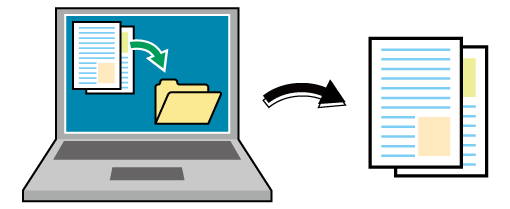
建议如下
- 无需启动应用程序或使用打印机驱动程序。
- 由于可以事先注册打印机和作业设置,只需将文件添加到热文件夹即可打印文件。
- 可对不同的作业设置创建热文件夹的副本,然后将其分别用于特定类型的任务。
- 可以集中复制多个文件进行打印。
- 显示的实际画面可能会因应用程序版本或修订版本,以及所使用的环境而异。
- 可以配置热文件夹的设置,这样文件在打印后会保留在文件夹中。
- 可以将热文件夹设置为共享文件夹。设置为共享文件夹的文件夹也可以通过网络从计算机访问。有关设置的详细信息,请参见共享热文件夹。
- 假设操作环境 - 操作系统:Windows 10。
- 将图像打印控制器 IC-609安装到系统上。
- 有关支持AccurioPro Hot Folder的操作系统的详细信息,请参见操作环境。
目标作业
打印作业
将打印机(系统)添加到AccurioPro Hot Folder
单击开始菜单上的[KONICA MINOLTA]再单击[AccurioPro Hot Folder]以启动AccurioPro Hot Folder。
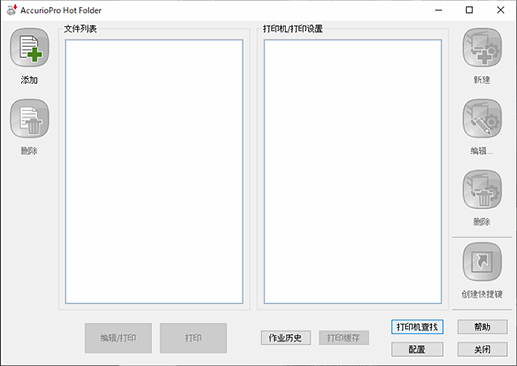
单击[打印机查找]。
显示[添加打印机]画面,并自动搜索打印机。
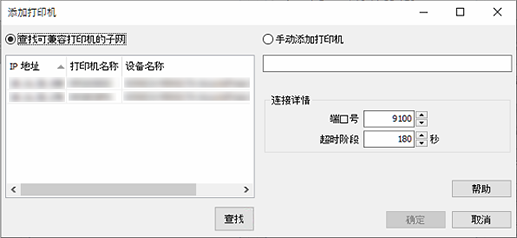
选择系统,然后单击[确定]。
如果未显示打印机,请在[连接详情]中配置[端口号]和[超时阶段],然后单击[查找]。
如果打印机不显示,请手动添加想要使用的打印机。将系统的打印机名称和 IP 地址输入到[手动添加打印机]中,然后单击[确定]。
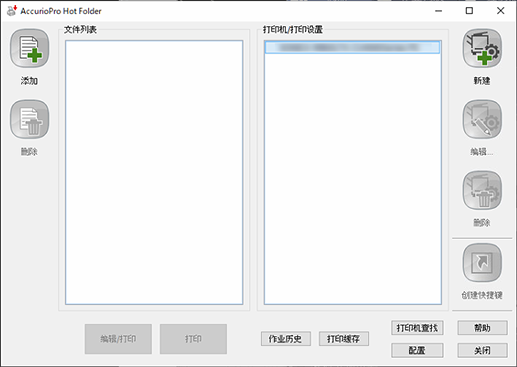
确认打印机(系统)是否已添加到AccurioPro Hot Folder。
添加作业设置
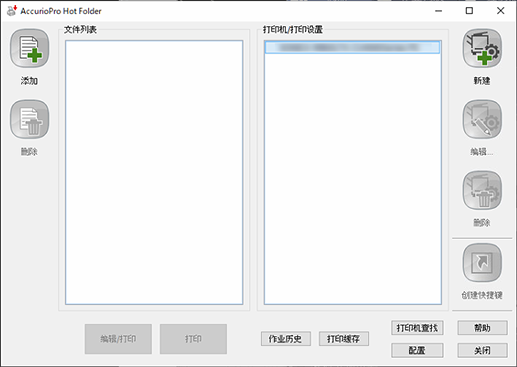
选择添加打印设置的打印机,然后单击[新建]。
PS Plug-in 驱动程序启动。
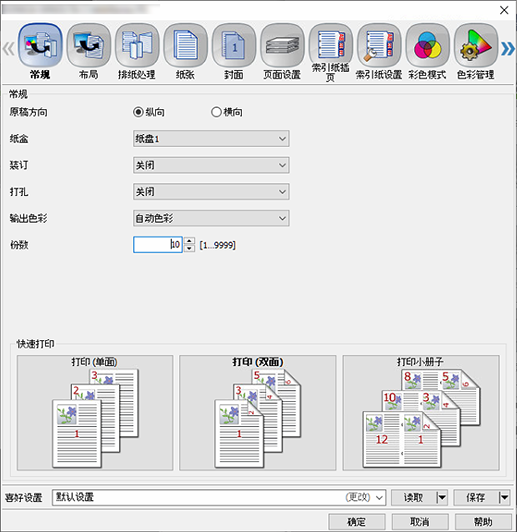
选择[常规]选项卡,然后配置以下项目。
项目 | 设置值 |
|---|---|
[原稿方向] | [纵向] |
[纸盒] | 选择装有 A4 纸张的进纸盒 |
[份数] | 10 |
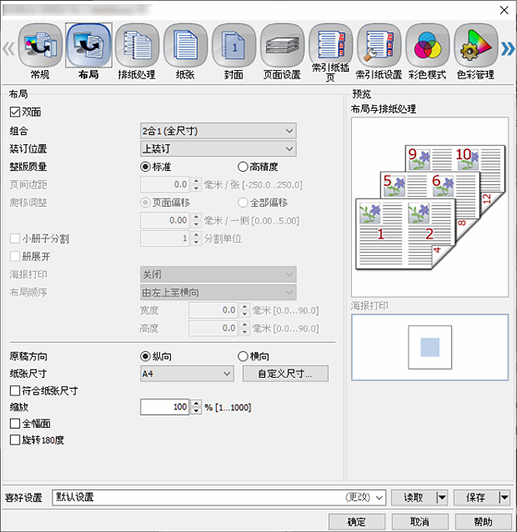
选择[布局]选项卡,配置以下项目,然后单击[确定]。
项目 | 设置值 |
|---|---|
[双面] | 添加复选标记 |
[组合] | [2合1 (全尺寸)] |
[装订位置] | [上装订] |
[纸张尺寸] | [A4] |
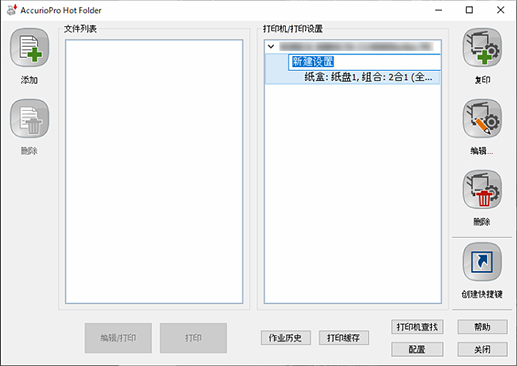
将打印设置的名称输入到[新建设置]中。
配置热文件夹设置
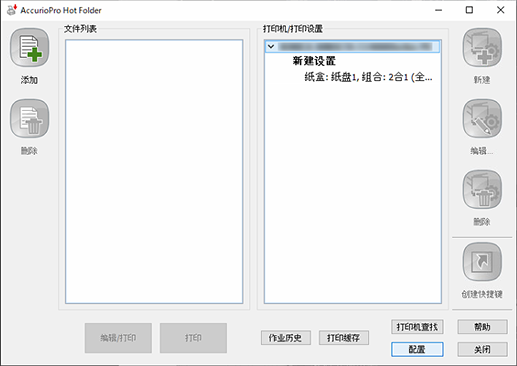
单击[配置]。
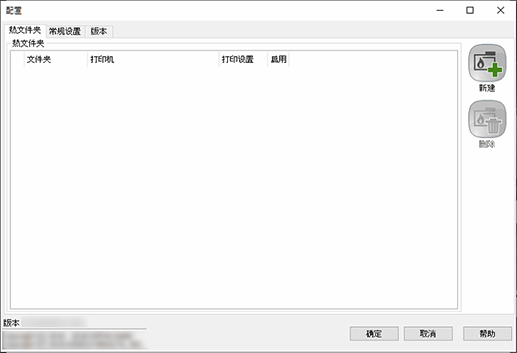
单击[新建]。
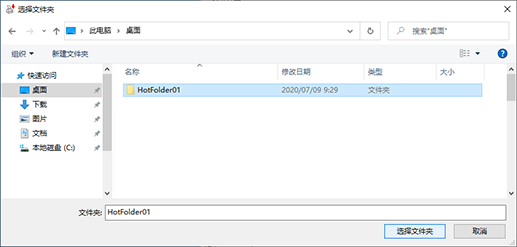
选择要设置为热文件夹的文件夹,并单击[选择文件夹]。
此处 HotFolder01 已选作示例。
选择的文件夹注册到[热文件夹]中。
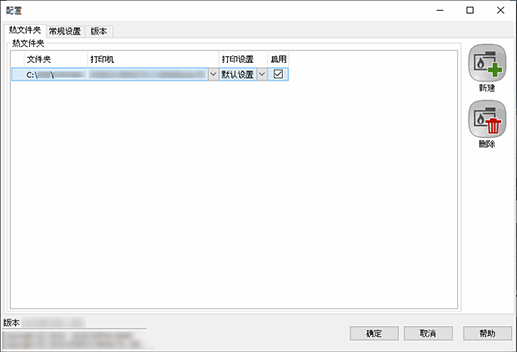
选择热文件夹,然后配置以下项目。
项目 | 设置值 |
|---|---|
[打印机] | 使用所选热文件夹选择打印机 |
[打印设置] | 选择热文件夹打印设置 |
[启用] | 添加复选标记 |
单击[确定]。
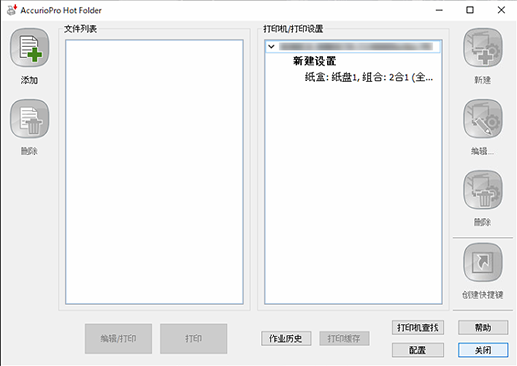
单击[关闭]。
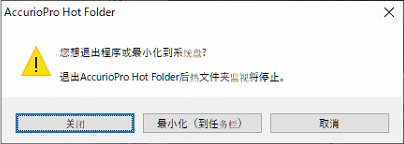
单击[最小化(到任务栏)]。
AccurioPro Hot Folder画面关闭。尽管在任务托盘中保存了AccurioPro Hot Folder,热文件夹仍可使用。
选择[关闭]退出AccurioPro Hot Folder。此时无法使用热文件夹。
从热文件夹打印

将想要打印的文件复制(拖放)到热文件夹中。
打印作业将自动发送到要打印的系统。
热文件夹中正在处理作业时,任务托盘中显示的图标会发生外观变化。打印期间不会显示任何信息或画面。有关图标类型的详细信息,请参见确认热文件夹的状态。
如果在AccurioPro Hot Folder的[配置]画面上[常规设置]选项卡中选择了[移动到子文件夹](默认值),则打印作业会在发送到系统时移动到热文件夹中的已发送文件文件夹。



 ,则会变为
,则会变为 并且注册为书签。
并且注册为书签。